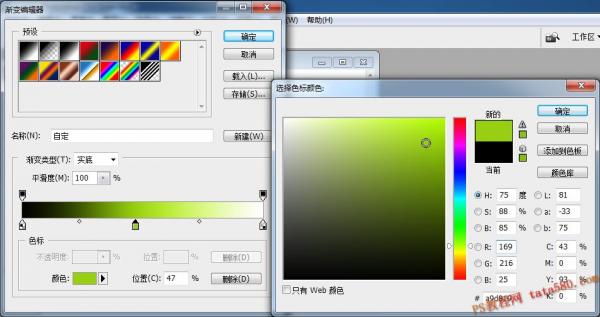photoshop渐变工具教程
发布时间:2015-05-12 来源:查字典编辑
摘要:渐变工具的使用可以说是变幻无穷,很多立体感的图案及背景都经常用它来完成,所以掌握其基本的使用方法是比较有必要的,下面我们一起来学习一下其基本...
渐变工具的使用可以说是变幻无穷,很多立体感的图案及背景都经常用它来完成,所以掌握其基本的使用方法是比较有必要的,下面我们一起来学习一下其基本应用。
1、在photoshop中新建一个400*300的空白文档,单击选中“渐变工具”,如下图所示:
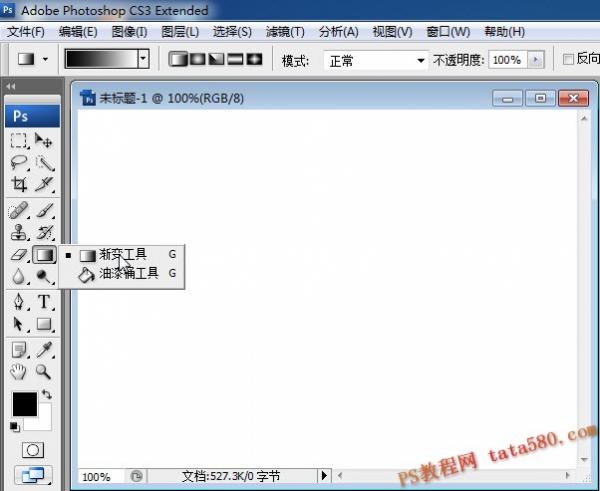
2、这时在上方就会产生渐变工具对应的属性,单击颜色框,如下图所示:
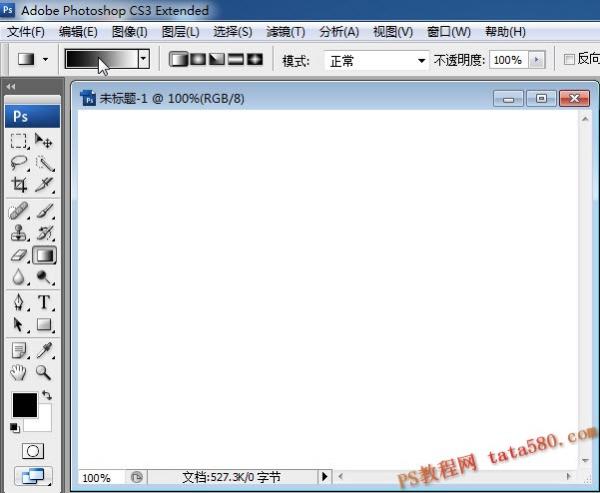
3、这时会弹出“渐变编辑器”,在下图鼠标所在位置的任意线上可单击添加色标:
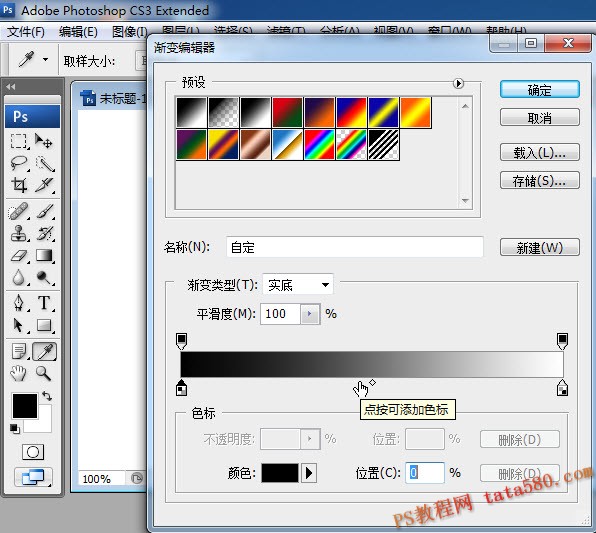
4、新添加的色标颜色可通过单击下方的颜色设置框来设置,如下图所示:
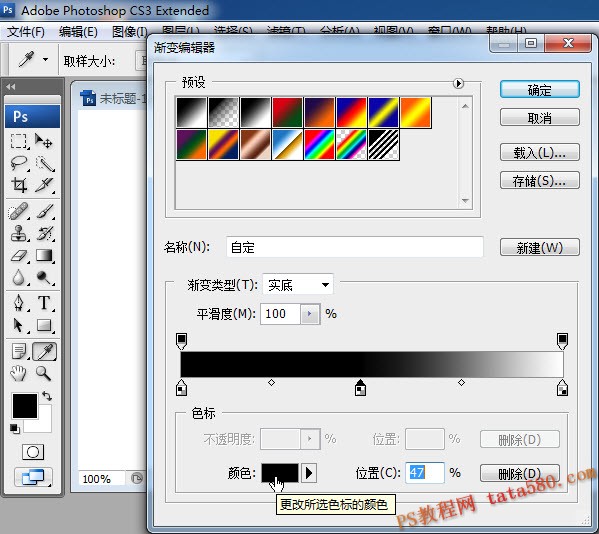
5、在弹出的“选择色标颜色”窗口中可以选择相应的颜色,单击确定即可,如下图所示: